우분투 부팅 USB 만들기
우분투 설치 usb 만들기 방법에 대해서 설명드립니다. 우분투 부팅 USB으로 USB 부팅 가능한 USB 부팅 디스크를 만들 것입니다.
부팅 가능한 우분투 USB으로 우분투 설치 또는 업그레이드, 데스크탑 환경 체험, 복구 및 복원에 사용될 수 있으며, 우분투와 윈도우 환경에서 각각 우분투 부팅 USB를 만들어 보도록 하겠습니다.
우분투 설치 방법은 아래의 글을 참고해 주시기 바랍니다.

준비 사항
아래와 같은 내용을 먼저 준비해 주시기 바랍니다.
1. 설치 이미지 다운로드
설치 할 우분투 버전의 ISO 파일을 다운로드 받아주시기 바랍니다. 국내에서는 KAIST와 카카오 등에서 미러링 서버를 제공하고 있으니 빠르게 다운 받으 실 수 있으실 겁니다.
2. USB 메모리
USB 메모리 내부에 있는 모든 데이터가 삭제되므로, 백업해 주시기 바랍니다. 적어도 2GB 이상되는 USB 메모리가 필요합니다.
윈도우에서 우분투 부팅 usb 만들기
아래의 사이트에 방문하신 다음 Rufus라는 프로그램을 다운 받습니다. Portable 형태의 파일을 받으면 설치 없이, 바로 사용가능합니다.
Rufus 프로그램을 다운로드 받고 실행한 뒤에 USB를 연결합니다.
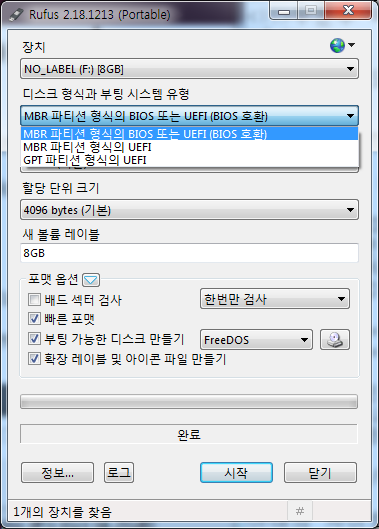
새로운 하드웨어와 호환되기 위해서는 [MBR 파티션 형식의 UEFI]를 선택하셔도 되지만, 구형 하드웨어와의 호환되기 위해 부팅 USB를 만들기 위해서는 [MBR 파티션 형식의 BIOS 또는 UEFI(BIOS호환)을 선택합니다. 그리고 [부팅 가능한 디스크 만들기] 옆의 셀렉트 박스에서 [ISO 이미지]으로 변경하신 다음 작은 아이콘을 클릭하셔서 다운 받은 ISO 파일 경로를 지정합니다.
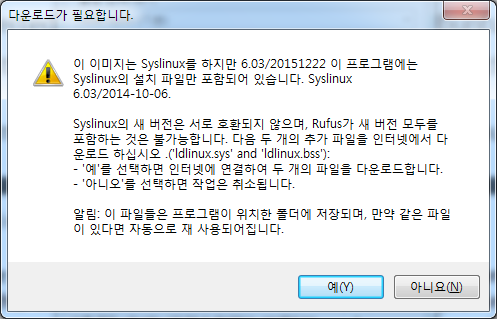
[시작] 버튼을 클릭하면 위의 다운로드가 필요하다는 내용이 나타나는데, [예(Y)]를 선택해 줍니다.
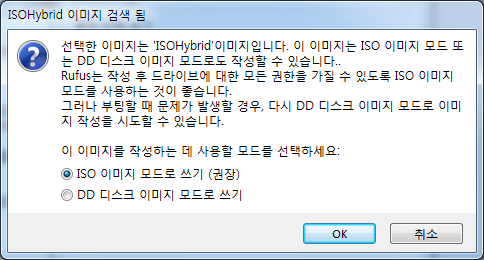
그리고 위의 내용에서 [ISO 이미지 모드로 쓰기 (권장)]을 선택해 주신다음, [OK]버튼을 클릭하시셔 파일 복사를 시작합니다.
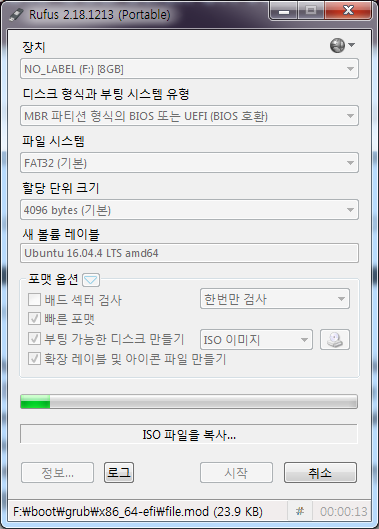
파일 복사가 완료되면 닫기 버튼을 클릭하셔서, USB으로 부팅하시면 됩니다.
우분투에서 부팅 USB 만들기
우분투 데스크탑 버전의 경우 기본적으로 부팅 USB를 만들기 위한 프로그램이 포함되어 있습니다.
상단 [Activities] 버튼을 클릭하면, 검색할 수 있는데 [startup] 이라고 입력하면 아래와 같이 부팅 USB를 만들 수 있는 프로그램이 검색됩니다.
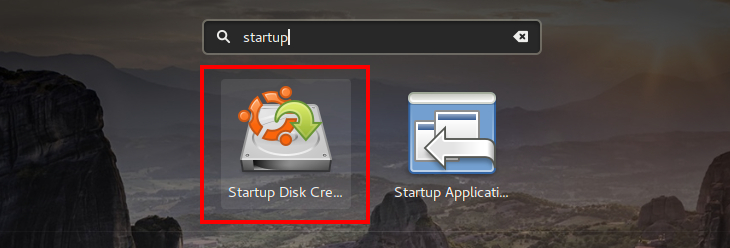
검색된 프로그램을 실행하시면 아래이 실행된 모습을 확인 할 수 있습니다.
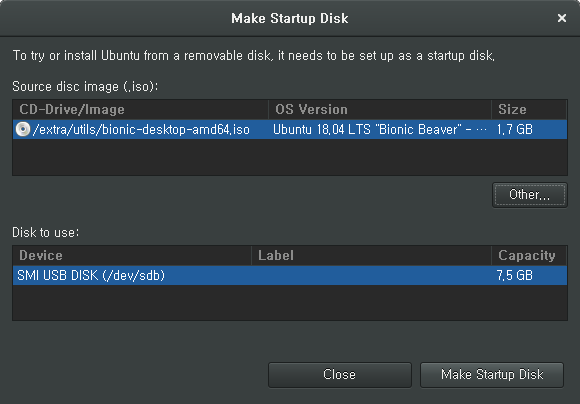
[Other] 버튼을 클릭하셔서, 설치하고자 하는 우분투 ISO 파일을 지정해 주시고, 하단에서 USB 메모리를 선택한 다음 [Make Startup Disk] 버튼을 클릭하면 부팅 USB를 만들 수 있습니다.
( 본문 인용시 출처를 밝혀 주시면 감사하겠습니다.)